Cómo utilizar espacio en disco sin asignar en las ventanas
Para hacer que la porción no asignado de un disco duro de utilidad, debe crear un nuevo volumen, uno que está reconocido por Windows. Puede crear tres tipos de volúmenes:
Sencillo: Este disco duro típico es el tipo que la mayoría de los usuarios de PC tienen en Windows. Si se encoge un volumen para crear una nueva unidad lógica, como una nueva unidad F (o algo así), esta opción es la que usted desea.
Extendido: Un volumen distribuido combina dos o más volúmenes asignados, incluso en los discos duros físicos independientes, la creación de una nueva unidad. La nueva unidad combina todo el espacio de los distintos volúmenes asignados en un solo volumen.
Rayas: Los volúmenes seccionados se utilizan para mejorar el rendimiento del disco mediante la difusión de información entre varios discos. El resultado neto es que varias unidades se utilizan para acceder rápidamente a la información, lo que hace que todas las operaciones de disco más rápido. Se necesitan dos o más trozos no asignados de espacio en disco para crear un volumen seccionado.
Si estás usando el nuevo volumen de instalar otro sistema operativo en el PC, no crear otro volumen en Windows. Acaba de salir el volumen sin asignar y deja programa de instalación de otro sistema operativo haga su trabajo con la unidad.
Para asignar el espacio no asignado como un disco duro puede utilizar en Windows, siga estos pasos:
Abra la consola de Administración de discos.
Abra el Panel de control.
Abra la ventana Herramientas administrativas.
En Windows 7, seleccione Sistema y seguridad y luego seleccione Herramientas administrativas.
En Windows Vista, seleccione Sistema y mantenimiento y, a continuación elija Herramientas administrativas.
En Windows XP, abra el icono Herramientas administrativas.
Abra el icono Administración de equipos.
En Vista, haga clic en Continuar o escriba la contraseña del administrador.
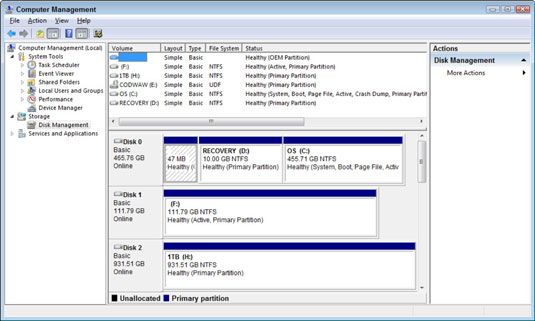
Seleccione Administración de discos.
derecha, haga clic en el volumen no asignado.
Elija Nuevo volumen simple en el menú contextual.
Aparece el Asistente para nuevo volumen simple.
Haga clic en el botón Siguiente.
Ajuste el tamaño del nuevo volumen con el tamaño de volumen simple en la caja de texto MB.
El tamaño ya está programado para ser igual a toda la capacidad del disco, que se recomienda. Si usted necesita para ponerlo en un tamaño más pequeño, que lo hagan. El espacio restante en la unidad sigue siendo sin asignar.
Haga clic en el botón Siguiente.
Windows le permite asignar la unidad de una carta, o se puede montar la unidad en un volumen NTFS como una carpeta. O bien, puede hacer tampoco, dependiendo de cómo se complete el asistente.
(Opcional) Elija una letra para el nuevo volumen.
Mi consejo es utilizar la carta que se proporciona.
Haga clic en el botón Siguiente.
Asegúrese de que el formato de opción se elige este volumen con los siguientes ajustes.
Asegúrese de que se selecciona el formato NTFS.
Haga clic en el botón Siguiente.
Haga clic en el botón Finalizar para crear el nuevo volumen.
Ventanas prepara el disco por el formato, y que establezcan las pistas (o espacios de estacionamiento) para los archivos. La cantidad de tiempo necesario para completar la operación depende del tamaño del volumen. Unidades de disco más grandes tardan más en formato.
La pantalla en la consola de Administración de discos muestra la unidad siendo formatted- se puede ver su progreso en la columna Estado en el centro superior de la ventana. La unidad no se le asigna su nueva letra hasta después de que haya formateado.
Cuando la operación se ha completado, puede cerrar la consola de Administración de discos.
La unidad de disco recién creada aparece en la ventana Equipo. Es inmediatamente disponibles para su uso.
El nuevo volumen puede tener menos capacidad de lo previsto. Los bytes que faltan son los gastos generales, que utiliza el proceso de formateo.





